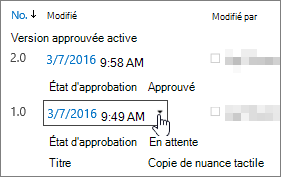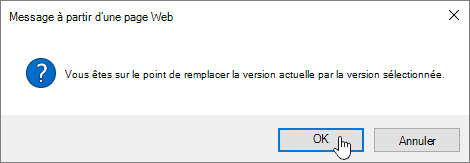Restaurer une version antérieure d’un élément ou d’un fichier dans SharePoint
S’applique à
Si vos listes ou bibliothèques SharePoint sont définies pour suivre les versions, vous pouvez restaurer une version précédente d’un élément ou d’un fichier de liste. Pour savoir comment supprimer une version, toutes les versions ou simplement des versions mineures d’un élément ou d’un fichier si votre liste ou bibliothèque est configurée pour celui-ci, voir Supprimer une version précédente sur un élément ou un fichier dans SharePoint.
Pour plus d’informations sur l’activation du contrôle de version, voir Activer l’historique des versions dans SharePoint. Pour plus d’informations sur la restauration des fichiers SharePoint stockés dans OneDrive, voir Restaurer une version précédente d’un fichier dans OneDrive.
Restaurer une version précédente dans SharePoint
-
Ouvrez la liste ou la bibliothèque avec l’élément ou le document que vous souhaitez afficher dans l’historique.
-
En regard de l’élément pour lequel vous souhaitez afficher l’historique, sélectionnez le ... (points de suspension).
-
Sélectionnez Historique des versions.
Si vous ne voyez pas l’historique des versions, sélectionnez Plus, puis Historique des versions.
-
Dans la boîte de dialogue Historique des versions, placez votre souris sur le lien de date d’une version antérieure. Pour afficher le menu, sélectionnez la flèche vers le bas.
-
Dans le menu, sélectionnez Restaurer.
-
Pour restaurer votre version sélectionnée en tant que version actuelle, sélectionnez OK.
Remarque : SharePoint ne supprime pas la version antérieure que vous venez de restaurer. Il crée une copie et en fait la dernière version.
-
Lorsque vous avez terminé, sélectionnez le X dans le coin supérieur droit de la fenêtre Historique des versions pour le fermer.
Activer l’historique des versions dans SharePoint
L’historique des versions est activé par défaut dans SharePoint, mais si vous ne voyez pas la commande Historique des versions, elle peut être désactivée. Selon la façon dont votre administrateur a configuré SharePoint, vous pouvez peut-être activer le contrôle de version de liste ou de bibliothèque.
Pour plus d’informations sur SharePoint paramètres de contrôle de version, consultez Activer et configurer le contrôle de version pour une liste ou une bibliothèque.
Consultez également Fonctionnement du contrôle de version dans les listes et les bibliothèques.
Vous ne savez pas la version que vous utilisez ? Voir Quelle version de SharePoint j’utilise ?